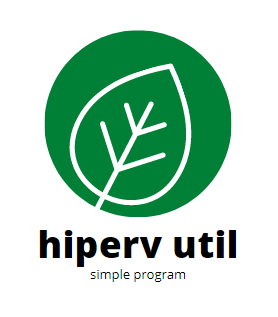Img_Move

Img_Move 명령어는 모니터 화면에서 특정 이미지를 찾아 그 위치로 마우스 커서를 자동으로 이동시켜주는 기능을 합니다. 쉽게 말해서, 화면에 있는 특정 이미지를 지정해두면, 이 명령어가 해당 이미지를 찾아서 그 위치로 마우스 포인터를 옮겨주는 거죠. 그래서 사용자는 일일이 마우스를 움직일 필요 없이, 이미지가 있는 위치로 자동으로 이동하게 됩니다.
스크립트 명령어 사용방법
<Img_Move,파일1>
사용 값
- 파일1 : 이미지 파일명을 의미 합니다. (지원포맷 : BMP,JPG,PNG)
추가설명
이 명령어는 이미지가 화면에 나타나면 자동으로 그 이미지를 찾아서 마우스 커서를 해당 이미지의 중앙으로 이동시킵니다. 이 기능은 스크립트 생성기에서 이미지 캡처, 파일 불러오기, 검색 범위를 설정할 수 있습니다. 만약 이미지 탐색이 제대로 작동하지 않는다면, 윈도우 디스플레이 배율을 100%로 변경해보세요.
사용예제1
스크립트
| <Img_Move,Img_1.bmp> |
설명: 이 스크립트는 Img_1.bmp라는 이미지가 모니터에 있을 때, 마우스 커서를 그 이미지의 위치로 이동시킵니다. 예를 들어, 사용자가 게임을 하다가 특정 아이콘을 빠르게 클릭해야 할 때 이 명령어를 사용하면, 자동으로 마우스가 해당 아이콘으로 이동하게 됩니다.
언제 사용하면 좋은지 예제
- 자동으로 버튼 클릭하기: 웹 페이지나 프로그램에서 특정 버튼을 자주 클릭해야 할 때 사용하면, 버튼을 찾는 시간을 절약할 수 있습니다.
- 반복 작업 자동화: 동일한 이미지를 반복적으로 클릭해야 하는 작업에서 유용합니다. 예를 들어, 여러 파일을 일괄 처리할 때 사용하면 효율이 높아집니다.
- 게임에서 아이템 자동 수집: 게임에서 특정 아이템을 수집하거나, 특정 위치로 빠르게 이동해야 할 때 사용하면 편리합니다.
- 다중 모니터 환경에서의 효율성: 여러 개의 모니터를 사용하는 경우, 특정 모니터에 있는 이미지를 자동으로 찾아 마우스를 그 위치로 이동시킬 수 있습니다.
- 업무 자동화: 반복적인 업무에서 특정 이미지를 클릭해야 하는 작업을 자동화하여 시간을 절약할 수 있습니다.
명령어 사용 이점 요약
Img_Move 명령어를 사용하면 화면에서 특정 이미지를 자동으로 찾아 마우스 커서를 이동시킬 수 있어,
반복적이고 시간 소모적인 작업을 자동화할 수 있습니다.
이는 업무의 효율성을 크게 높여주며, 다양한 상황에서 활용 가능합니다.
'심플 프로그램 > ├심플핫키 명령어 설명' 카테고리의 다른 글
| Multi_Img (1) | 2024.12.03 |
|---|---|
| Img_MoveEX (2) | 2024.09.04 |
| If_Img (이미지 조건문) (1) | 2024.07.21 |
| Capture (1) | 2024.06.17 |
| Process_Move (0) | 2024.06.06 |